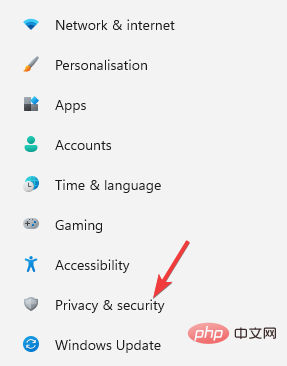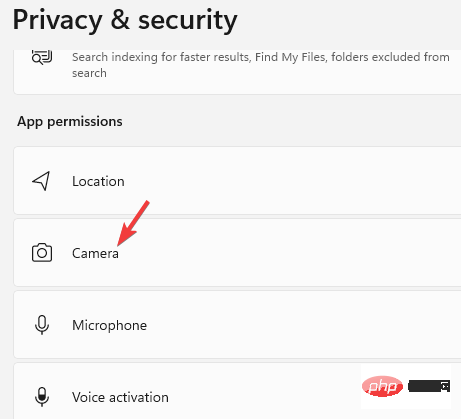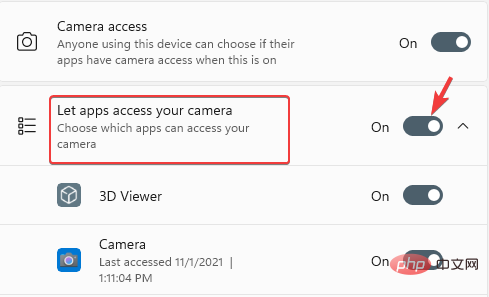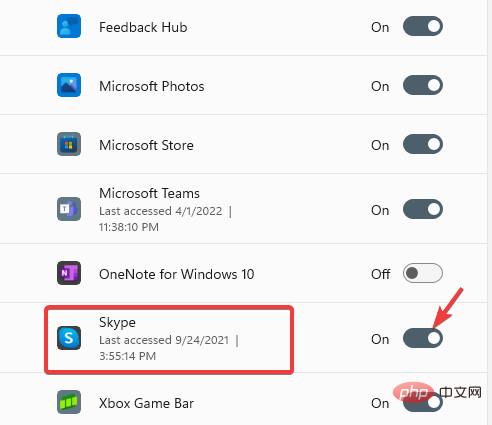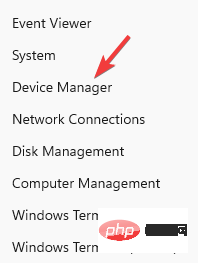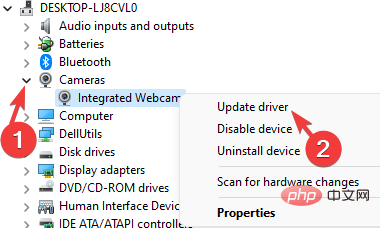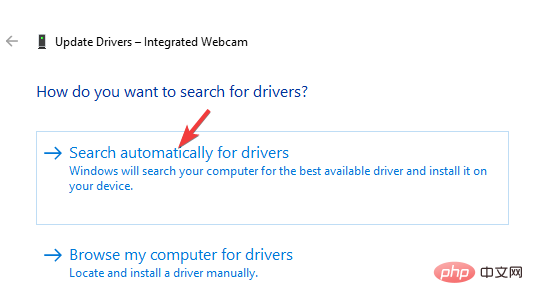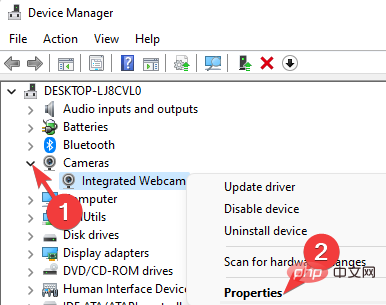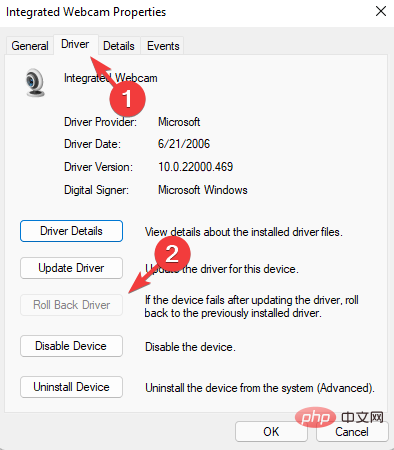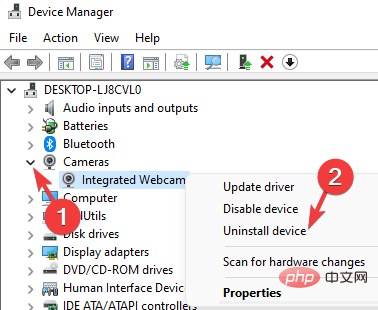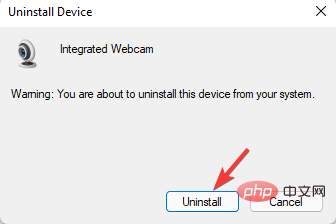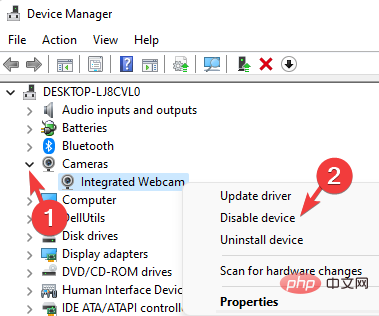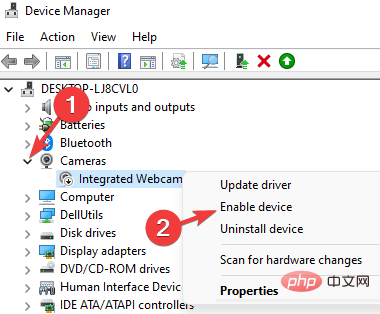Maison >Problème commun >Comment résoudre le problème de webcam non détectée d'Acer Swift ?
Comment résoudre le problème de webcam non détectée d'Acer Swift ?
- WBOYWBOYWBOYWBOYWBOYWBOYWBOYWBOYWBOYWBOYWBOYWBOYWBavant
- 2023-04-27 14:28:071792parcourir
Cela peut être très frustrant si votre webcam intégrée Acer Swift n'est pas détectée lorsque vous devez passer cet appel très important. Il s'agit d'un problème courant qui se produit principalement après la mise à jour ou la mise à niveau de Windows en raison d'un problème dans le pilote ou d'un pilote défectueux.
Heureusement, il existe des solutions qui peuvent aider à résoudre le problème de dysfonctionnement de la webcam Acer Swift sur les ordinateurs portables Windows. Lisez la suite pour en savoir plus.
Que dois-je faire si ma caméra Acer Swift n'est pas détectée ?
1. Autorisez l'application à accéder à la caméra
- Appuyez sur la touche de raccourci + de votre clavier pour lancer l'application « Paramètres » . WinI
- Dans la fenêtre Paramètres, cliquez sur Confidentialité et sécurité.

- Ensuite, sous la section Autorisations des applications , cliquez sur Caméra.

- Maintenant, allez sur Autoriser l'application à accéder à votre caméra et allumez-la.

- Recherchez une application spécifique, telle que Skype, dans la liste et ouvrez-la.

Maintenant, revenez en arrière et vérifiez si la webcam fonctionne sur votre ordinateur portable Windows.
Vous pouvez résoudre le problème de webcam non détectée en activant l'option Autoriser les applications à accéder à votre caméra dans les paramètres Windows. Assurez-vous également d'autoriser l'accès à la caméra pour des applications spécifiques qui utilisent la caméra de votre ordinateur portable, telles que Skype, Zoom, etc., comme indiqué ci-dessus.
2. Vérifiez les problèmes de pilote
2.1 Mettre à jour le pilote de la webcam
- Allez dans Démarrer, faites un clic droit et sélectionnez Gestionnaire de périphériques.

- Dans la fenêtre du Gestionnaire de périphériques, cliquez pour développer Caméra. Ici, faites un clic droit sur la webcam intégrée et sélectionnez Mettre à jour le pilote.

- Dans la fenêtre Mettre à jour le pilote, cliquez sur Rechercher automatiquement les pilotes.

Maintenant, Windows commencera à rechercher les derniers pilotes et, s'ils sont disponibles, il les installera automatiquement.
Une fois terminé, redémarrez votre PC et vérifiez si le problème persiste.
Si vous souhaitez une solution automatisée qui analyse votre PC Windows et met automatiquement à jour les pilotes de webcam, nous vous recommandons d'utiliser un logiciel dédié, qui est l'un des meilleurs outils de mise à jour de pilotes disponibles.
⇒ Obtenez DriverFix
Pilote de restauration 2.2
- Suivez les étapes 1 et 2 ci-dessus pour ouvrir le Gestionnaire de périphériques.
- Une fois la fenêtre du Gestionnaire de périphériques ouverte, développez Caméra. Maintenant, faites un clic droit sur Webcam intégrée et cliquez sur Propriétés.

- Accédez à l'onglet Pilotes. Ici, cliquez sur Rollback Driver. Appuyez sur OK pour enregistrer les modifications.

Attendez qu'il revienne à la version précédente. Maintenant, redémarrez votre PC et le problème de non-fonctionnement de la webcam Acer Swift devrait être résolu.
2.3 Désinstallez le pilote
- Ouvrez le gestionnaire de périphériques comme indiqué dans l'image ci-dessus.
- Ici, cliquez pour ouvrir la caméra . Faites un clic droit sur la webcam intégrée et sélectionnez Désinstaller l'appareil.

- Dans la fenêtre contextuelle « Désinstaller l'appareil », cliquez sur « Désinstaller » pour confirmer.

Après avoir désinstallé le pilote, redémarrez votre PC et Windows devrait automatiquement réinstaller le pilote.

Notes Si le pilote ne s'installe pas automatiquement, accédez au site Web du fabricant et installez le pilote de la webcam manuellement.
2.4 Désactivez ou activez la webcam
- Lancez le Gestionnaire de périphériques comme indiqué dans l'image ci-dessus.
- Dans la fenêtre Gestionnaire de périphériques , développez la section Caméra, faites un clic droit sur la webcam intégrée et sélectionnez Désactiver# 🎜 🎜#.
 Maintenant, fermez le Gestionnaire de périphériques et redémarrez votre PC. Suivez l'
Maintenant, fermez le Gestionnaire de périphériques et redémarrez votre PC. Suivez l' - Étape 1, développez Caméra, cliquez avec le bouton droit sur la webcam intégrée et sélectionnez Activer.

Ce qui précède est le contenu détaillé de. pour plus d'informations, suivez d'autres articles connexes sur le site Web de PHP en chinois!